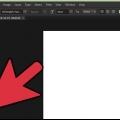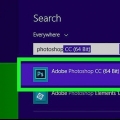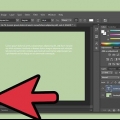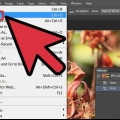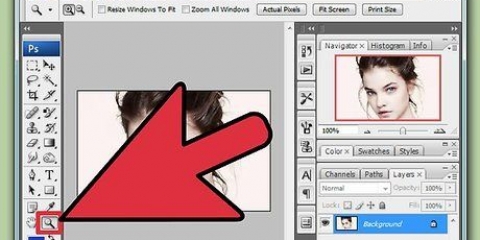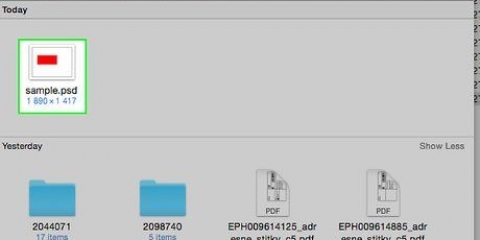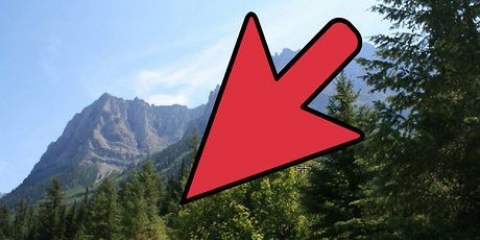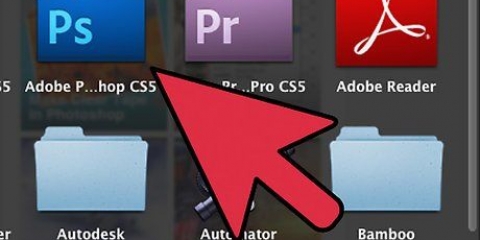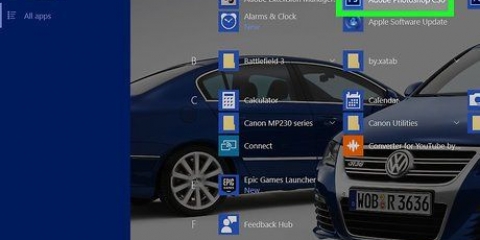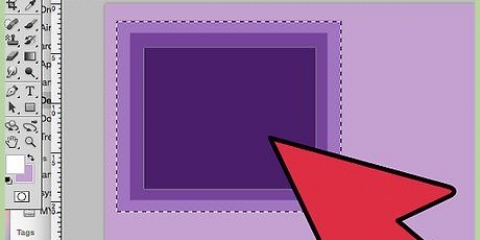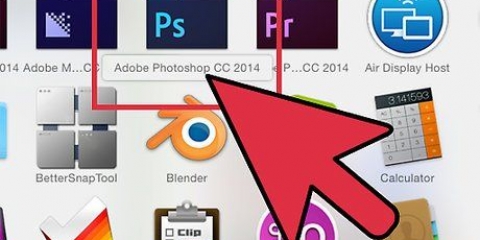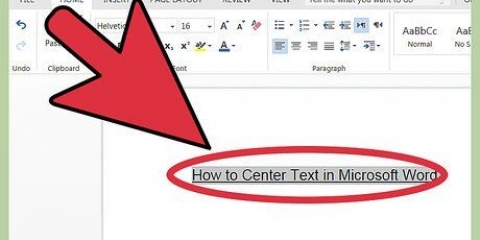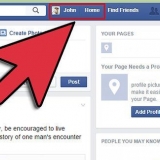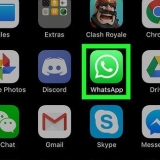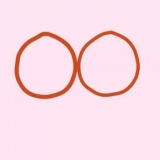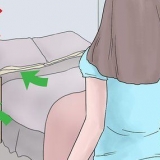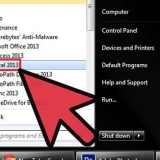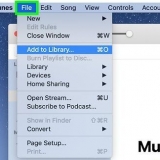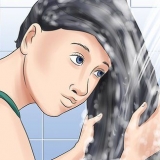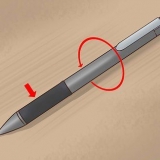Alinhar verticalmente: O segundo botão - dois quadrados com uma linha horizontal no meio. Isso equaliza o espaço acima e abaixo do texto. Alinhar horizontalmente: O penúltimo botão - dois quadrados com uma linha vertical no meio. Isso equaliza o espaço em ambos os lados do texto.
Use Ctrl-clique (PC) ou Cmd-clique (Mac) para mover o texto em etapas menores e mais precisas. Esses movimentos são sempre os mesmos. Clicar na seta para baixo duas vezes e clicar na seta para cima duas vezes o levará de volta ao ponto de partida. 


Photoshop Uma imagem para abrir no Photoshop
Centralizando texto no photoshop
Contente
A centralização de texto no Photoshop é semelhante à centralização de texto no Microsoft Word. No entanto, o Photoshop possui alguns recursos extras que permitem obter a aparência perfeita do seu texto centralizando a caixa de texto, o próprio texto ou apenas centralizando horizontalmente ou verticalmente.
Degraus
Método 1 de 2: Centralizar o texto na tela

1. Escreva seu texto com a `Ferramenta de texto` (T). Abra a imagem e coloque seu texto na página. Não importa o que você escreve, porque qualquer quantidade de texto pode ser colocada bem no meio da imagem.

2. Separe tudo o que você deseja centralizar em uma camada separada. Este método irá centralizar tudo na camada que você selecionou. Portanto, se você tiver cinco camadas diferentes que deseja centralizar, precisará fazer isso manualmente ou torná-lo uma camada. Trabalhe com uma camada por enquanto.

3. Mude para a `Caixa de letreiro retangular` (M) e selecione a tela inteira. Esta é a segunda ferramenta mais alta em sua barra de ferramentas; o pequeno quadrado pontilhado com um pequeno triângulo no canto inferior. Uma vez selecionado, clique e arraste do canto superior esquerdo até que toda a tela seja selecionada.

4. Volte para a `Ferramenta Mover` (V). Esteésimplesmente o cursor normal e a ferramenta superior na sua barra de ferramentas no lado esquerdo do ecrã. Não como a tela na parte superior do Photoshop muda com cada ferramenta - as ferramentas centrais estão neste menu.

5. Use os botões `alinhar` na parte superior da tela para centralizar o texto da maneira desejada. Há uma série de linhas e caixas à direita de `Mostrar ferramentas de transformação`. Estas são as ferramentas de alinhamento. Ao passar o mouse sobre cada ferramenta, você sabe o que elas fazem. Preste especial atenção aos dois seguintes:

6. Use as teclas de seta para mover o texto ao longo das linhas retas, mantendo a centralização. Ao clicar e arrastar o texto, você torna quase impossível acertar o centro. Se você tiver várias caixas de texto ou imagens centralizadas, mas ainda precisar espaçá-las, use as teclas de seta para movê-las perfeitamente ao longo das linhas retas. Por exemplo, pressionar apenas a seta para baixo manterá sua centralização horizontal.
Método 2 de 2: Centralize o texto

1. Abra a imagem desejada no Photoshop. Se você está apenas tentando testar algo, abra uma nova imagem em branco e coloque algum texto básico na página.

2. Clique no `T` na barra de ferramentas mais à esquerda. Você também pode pressionar o botão T para chegar à opção de texto. Você deve ver uma nova barra de ferramentas aparecer na parte superior da tela com opções de fonte, tamanho, espaçamento entre linhas, etc.

3. Pressione o botão `Center Text` para centralizar o texto. Com seu texto selecionado, encontre o conjunto de três conjuntos de linhas, que devem representar as linhas de texto em uma página. Passe o mouse sobre a segunda opção chamada "Center Text". Clique nele para centralizar o texto.
Pontas
Geralmente é mais fácil agrupar, mesclar e centralizar todos os elementos que você deseja centralizar quando terminar.
Necessidades
Artigos sobre o tópico "Centralizando texto no photoshop"
Оцените, пожалуйста статью
Similar
Popular